win11obs窗口捕获黑屏怎么解决 win11obs窗口捕获黑屏的解决办法
- 更新日期:2023-03-24 09:53:29
- 来源:互联网
obs是win11系统自带的一个程序,具备视音频录制功能。有的win11用户在使用obs窗口捕获的时候遇到了黑屏的问题,这个问题怎么解决呢?你先打开屏幕设置面板,在相关设置下点击显示卡进入,然后在打开界面中找到OBS Studio,点击它的选项按钮,将图形首选项改成“高性能”,最后保存设置就可以了。
win11obs窗口捕获黑屏的解决办法
1、首先我们右键开始菜单,打开“设置”(如图所示)。
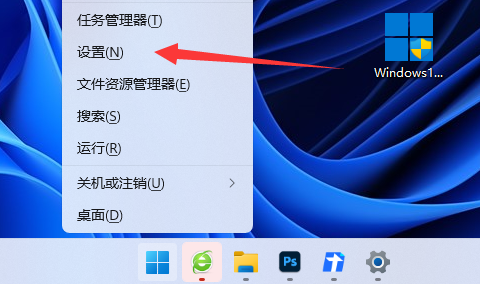
2、然后打开右边的“屏幕”设置(如图所示)。
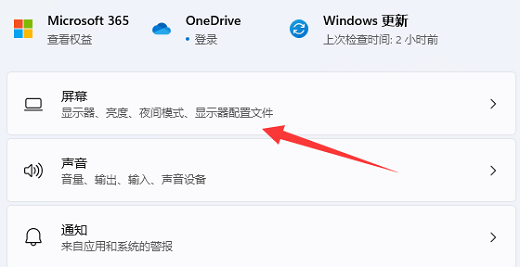
3、随后点开相关设置下的“显示卡”(如图所示)。
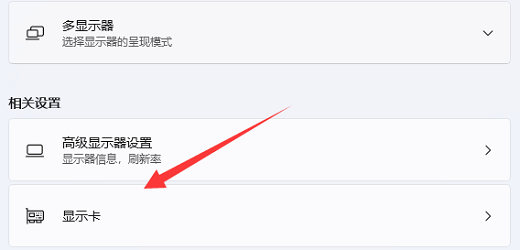
4、进入后,找到“OBS软件”,选中它点开“选项”(如图所示)。
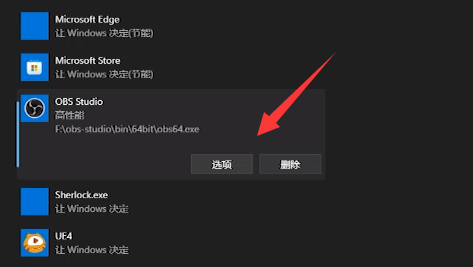
5、最后将它的图形首选项改成“高性能”并保存即可解决(如图所示)。
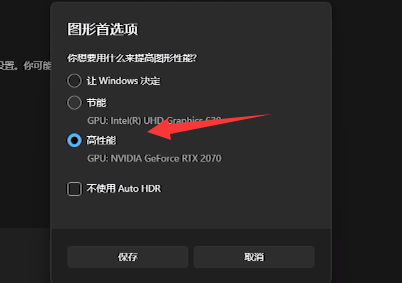
以上就是win11obs窗口捕获黑屏怎么解决 win11obs窗口捕获黑屏的解决办法的内容了。









